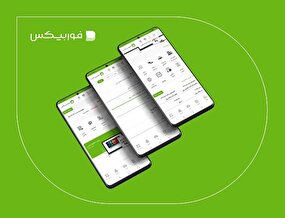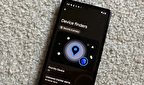نحوه نصب ویندوز 11 روی رایانه

به گزارش« نبض فناوری»، اگر مشتاق هستید ویندوز 11 را زودتر ارپز موعد دانلود کنید؛ این امکان وجود دارد که همین حالا این کار را از طریق Windows Insider Program انجام دهید.
از آنجا که این نسخه پیش نمایش اولیه است، برخی ویژگی های بزرگ مانند حضور و اجرای برنامه های اندروید در Microsoft Store را شامل نمی شود. با این حال، بسیاری از ویژگی های جدید هیجان انگیز دیگر برای بازی وجود دارد. خبرنگار نبض فناوری در اینجا نحوه نصب ویندوز 11 را توضیح می دهد.
نحوه نصب ویندوز 11 با برنامه Windows Insider
به کسانی که علاقه دارند تا نسخه های آزمایشی سیستم عامل ویندوز را تست کنند و نظرات خود را با تیم برنامه نویس مایکروسافت در میان گذارند، ویندوز اینسایدر گفته می شود.
مرحله 1: به عنوان Windows Insider ثبت نام کنید
ویندوز 11 به طور کلی تا 5 اکتبر در دسترس نخواهد بود. اما اگر واقعاً سیستم عامل جدید را می خواهید ،می توانید در برنامه Windows Insider ثبت نام کنید تا آن را روی رایانه خود دریافت کنید. اگر در Insider Preview Builds تازه کار هستید ابتدا باید از طریق مرورگر وب خود در برنامه Windows Insider ثبت نام کنید.
تنها چیزی که برای شروع نیاز دارید یک حساب Microsoft یا Azure است. اگر از قبل آن را ندارید با استفاده از آدرس ایمیل خود یک حساب Microsoft رایگان ایجاد کنید.
مرحله 2: الزامات سخت افزاری ویندوز 11 را بررسی کنید
در مرحله بعد، باید بررسی کنید که آیا رایانه شخصی شما می تواند ویندوز 11 را اجرا کند. اگر در مورد عملکرد یا عدم اجرای آن مطمئن نیستید، صفحه توصیه مایکروسافت را از اینجا بررسی کنید.
شما به یک تراشه TPM (Trusted Platform Module) 2.0 نیاز دارید(اینتل نسل هشتم یا AMD Ryzen 2000 یا پردازنده جدیدتر).
TPM 2.0 در حال حاضر رایانه های رومیزی و لپ تاپ های از پیش ساخته شده مورد نیاز است، اما بسیاری از رایانه های شخصی سفارشی ممکن است از آن پشتیبانی نکنند. ما می دانیم که TPM باید نسخه حداقل 2.0 را اجرا کند و سیستم عامل سیستم آن باید دارای قابلیت بوت امن باشد. به گفته مایکروسافت، این الزام اجباری برای ویندوز 11 به دلایل امنیتی است.
سایر الزامات سیستم چندان اجباری نیستند. رایانه شما باید دارای پردازنده 1 گیگاهرتز یا سریعتر با دو یا چند هسته در پردازنده 64 بیتی باشد. باید حداقل 4 گیگابایت رم و 64 گیگابایت حافظه یا بیشتر داشته باشد. صفحه نمایش باید حداقل 720 پیکسل و بزرگتر از 9 اینچ با حداقل 8 بیت در هر کانال رنگی باشد. کارت گرافیک باید با DirectX12 با آخرین درایور WDDM 2.0 سازگار باشد. این الزامات تفاوت چندانی با نیازهای ویندوز 10 ندارد.
مرحله 3: رایانه خود را برای دریافت نسخه های ویندوز 11 انتخاب کنید
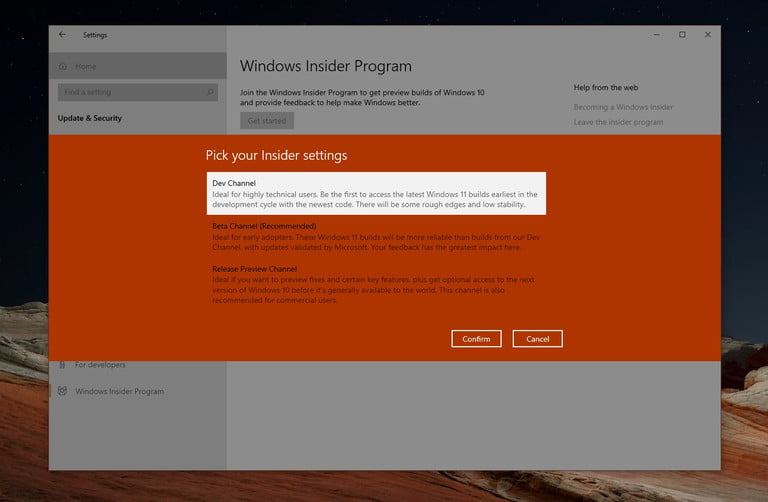
پس از ثبت نام و بررسی اینکه آیا می توانید ویندوز 11 را اجرا کنید، می توانید با رفتن به قسمت Settings> Update & Security> Windows Insider Program، نسخه جدید را نصب کنید.
اگر این اولین تجربه شما با Windows Insider Program است، متوجه خواهید شد که چندین کانال وجود دارد: dev، beta و پیش نمایش نسخه. در حال حاضر ویندوز 11 هم در کانال بتا و هم در کانال dev در حال آزمایش است.
کانال بتا یکی از پایدارترین تجربیات برای آزمایش ویندوز 11 است. اگر تصمیم بگیرید که به این کانال بپیوندید مشکلات زیادی را تجربه نخواهید کرد.
اگر آخرین و بزرگترین نسخه های ویندوز 11 را از مایکروسافت می خواهید، باید به کانال dev بپیوندید که دارای نسخه های هفتگی و همه ویژگی های جدید است. سرانجام ویژگی های ویندوز 11 مانند برنامه های Android در Microsoft Store ابتدا به کانال dev وارد می شود.
فقط به یاد داشته باشید که نسخه های کانال dev بیشترین ثبات را ندارند و دارای اشکالات زیادی هستند که ممکن است بر عملکرد رایانه شما و توانایی اجرای برنامه های مورد علاقه ویندوز شما تأثیر بگذارد.
نحوه نصب نسخه اصلی ویندوز 11 که در 5 اکتبر منتشر می شود
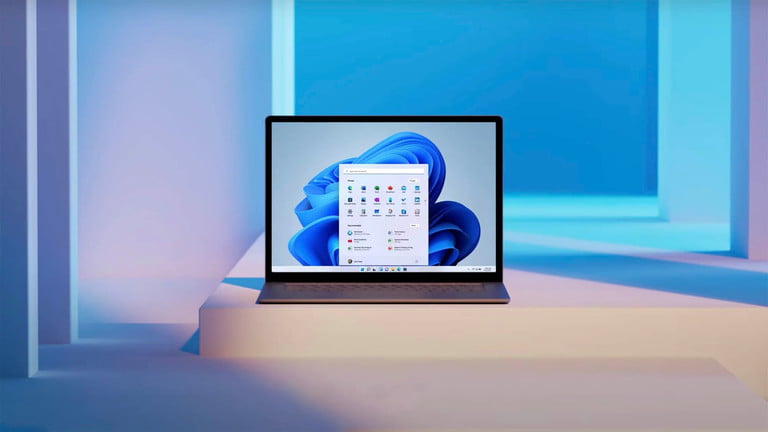
دستورالعمل های فوق نسخه بتا ویندوز 11 را پوشش می دهد، اما مایکروسافت قرار است نسخه نهایی سیستم عامل را در 5 اکتبر از طریق Windows Update ارائه دهد. اگر رایانه شما از حداقل سیستم مورد نیاز مایکروسافت برای نصب ویندوز 11 برخوردار باشد، این نسخه پایدارتر خواهد بود و بارگیری آن بسیار ایمن تر است.
پس از فرا رسیدن 5 اکتبر، می توانید به سادگی ویندوز 11 را در Windows Update با رفتن به تنظیمات> Windows Update بررسی کرده و سپس روی Check for updates کلیک کنید. به همین سادگی است، اما به خاطر داشته باشید که دستگاه های جدید باید ابتدا ارتقاء رایگان ویندوز 11 را بررسی کنند. مایکروسافت از معیارهایی برای راه اندازی سیستم عامل در طول زمان بر اساس شایستگی سخت افزاری، معیارهای قابلیت اطمینان و سن دستگاه استفاده می کند.